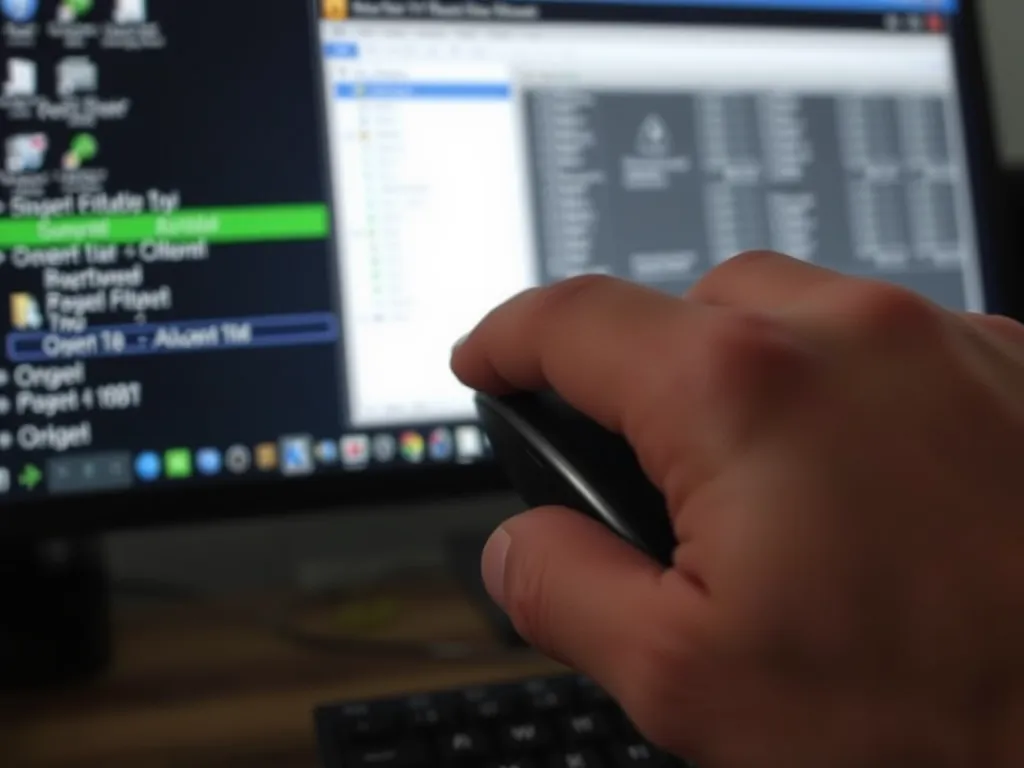Jak podzielić dysk na partycje w Windows 7?
Odkryj, jak skutecznie podzielić dysk na partycje w Windows 7, aby zwiększyć wydajność i bezpieczeństwo swoich danych. Poznaj korzyści płynące z partycjonowania, narzędzia, które ułatwią ten proces, oraz kluczowe kroki przygotowawcze, takie jak wykonanie kopii zapasowej. Dowiedz się także, jakie są różnice między systemami plików NTFS i FAT32, aby dokonać najlepszego wyboru dla swoich potrzeb.
Jak działa partycjonowanie dysku w Windows 7?
Partycjonowanie dysku w Windows 7 polega na logicznym podziale fizycznego dysku twardego na kilka oddzielnych części zwanych partycjami. Każda partycja jest widoczna dla systemu operacyjnego jako osobna jednostka, co umożliwia organizację danych, instalację różnych systemów operacyjnych oraz efektywne zarządzanie przestrzenią dyskową. Proces ten można przeprowadzić zarówno podczas instalacji systemu, jak i w późniejszym czasie, wykorzystując narzędzia wbudowane w Windows lub aplikacje firm trzecich.
W Windows 7 partycjonowanie odbywa się poprzez narzędzie Zarządzanie dyskami, które pozwala na utworzenie, usunięcie, zmniejszenie lub rozszerzenie partycji bez konieczności reinstalacji systemu. System automatycznie przypisuje literę każdej partycji, dzięki czemu są one łatwo rozpoznawalne dla użytkownika. Partycje są również niezbędne do właściwego działania wielu narzędzi do odzyskiwania danych oraz backupu.
Dlaczego warto podzielić dysk na partycje?
Podział dysku na partycje w Windows 7 przynosi szereg korzyści zarówno dla bezpieczeństwa, jak i wygody użytkowania. Pozwala na oddzielenie plików systemowych od dokumentów, plików multimedialnych czy aplikacji, co zwiększa przejrzystość i ułatwia zarządzanie danymi. Dodatkowo, wydzielone partycje umożliwiają instalację innych systemów operacyjnych, np. Linux Mint, bez ryzyka utraty danych zgromadzonych na partycji Windows.
Tworzenie partycji jest szczególnie zalecane przed instalacją nowego systemu, jak np. Minta. Podczas instalacji można dokonać formatowania wybranych partycji oraz ustalić punkty montowania, co jest kluczowe dla prawidłowego działania systemu. Dzięki partycjonowaniu łatwiejsze staje się również odzyskiwanie danych w przypadku awarii systemu.
Korzyści z partycjonowania dysku
Partycjonowanie dysku pozwala na uporządkowanie plików oraz ułatwia zarządzanie przestrzenią. Użytkownik może przeznaczyć oddzielną partycję na pliki służbowe, osobną na pliki multimedialne, a jeszcze inną na system operacyjny. Takie rozwiązanie zmniejsza ryzyko utraty wszystkich danych w przypadku awarii systemu.
Wydzielenie partycji na /home o rozmiarze 50-100 GB z partycji E w Windows umożliwia zachowanie ustawień i dokumentów podczas reinstalacji systemu Linux. Ponadto, osobne partycje pozwalają na lepszą wydajność dysku oraz szybsze działanie systemu, szczególnie przy dużej ilości plików.
- Oddzielenie danych od systemu – łatwiejsza reinstalacja i aktualizacja systemu operacyjnego bez ryzyka utraty własnych plików,
- Lepsze zarządzanie miejscem – szybkie lokalizowanie i organizowanie danych,
- Bezpieczeństwo danych – zmniejszenie ryzyka utraty wszystkich danych przy awarii jednej partycji,
- Możliwość instalacji wielu systemów operacyjnych – np. Windows 7 oraz Linux Mint na jednym dysku.
Bezpieczeństwo danych podczas podziału
Bezpieczeństwo danych to kluczowy aspekt podczas podziału dysku. Przed rozpoczęciem procesu partycjonowania należy wykonać kopię zapasową wszystkich istotnych plików, szczególnie z partycji, które mają być dzielone lub usuwane. Utrata danych może nastąpić w wyniku błędnego formatowania lub nieprawidłowego przypisania partycji.
W przypadku tworzenia lub modyfikowania partycji na dysku, na którym znajduje się już Windows 7, należy upewnić się, że nie dochodzi do nadpisania partycji systemowej lub tej, na której znajdują się ważne pliki. Proces odzyskiwania danych po nieudanym partycjonowaniu często jest czasochłonny i nie zawsze gwarantuje pełny sukces.
Jakie narzędzia wykorzystać do podziału dysku?
Do podziału dysku w Windows 7 można wykorzystać zarówno narzędzia systemowe, jak i dedykowane programy firm trzecich. Najbardziej popularnym i dostępnym bezpośrednio w systemie narzędziem jest Zarządzanie dyskami. Pozwala ono na podstawowe operacje, takie jak tworzenie, usuwanie, zmniejszanie oraz rozszerzanie partycji, a także formatowanie i przypisywanie liter.
Bardziej zaawansowani użytkownicy często sięgają po aplikacje takie jak EaseUS Partition Master czy Gparted (dostępny np. w trybie Live systemu Linux Mint). Te narzędzia oferują szeroki wachlarz opcji, w tym zmianę typu partycji, konwersję systemów plików, a także naprawę uszkodzonych partycji i odzyskiwanie danych.
EaseUS Partition Master – funkcje i zalety
Program EaseUS Partition Master jest jednym z najchętniej wybieranych rozwiązań do partycjonowania dysków w Windows 7. Pozwala na tworzenie, modyfikowanie, usuwanie oraz łączenie partycji bez utraty danych. Dodatkowo, umożliwia konwersję schematu partycjonowania z MBR na GPT oraz odwrotnie, co jest przydatne przy instalacji nowych systemów operacyjnych.
EaseUS Partition Master umożliwia także zmniejszenie partycji oraz wydzielenie nieprzydzielonego miejsca, które następnie można przeznaczyć na nową partycję. Program wyróżnia się intuicyjnym interfejsem oraz szeroką gamą funkcji dostępnych nawet dla początkujących użytkowników.
Jak przygotować dysk do partycjonowania?
Przed przystąpieniem do podziału dysku warto upewnić się, że system posiada odpowiednią ilość wolnego miejsca oraz nie występują żadne błędy na dysku. Należy również zamknąć wszystkie aktywne programy, aby uniknąć konfliktów podczas operacji na partycjach. Szczególnie istotne jest to w przypadku pracy z partycjami systemowymi lub zawierającymi ważne dane.
W sytuacji, gdy planujemy instalację dodatkowego systemu operacyjnego, jak np. Mint, warto przygotować partycje przed rozpoczęciem instalacji. Partycje są rozpoznawane po ich wielkości, a nie po literach C, D, E. Pozwoli to uniknąć pomyłek podczas wyboru partycji do formatowania i montowania.
Wykonanie kopii zapasowej danych
Przed wykonaniem jakichkolwiek operacji związanych z partycjonowaniem należy zadbać o kopię zapasową istotnych danych. Utworzenie backupu pozwala zabezpieczyć się przed nieprzewidzianymi błędami i utratą plików. Szczególnie ważne jest to, gdy planujemy wydzielenie nowej partycji z istniejącej, np. wyodrębnienie partycji 50-100 GB na /home z partycji E w Windows.
Kopia zapasowa powinna być przechowywana na zewnętrznym dysku, w chmurze lub na kilku różnych nośnikach. Dzięki temu nawet w przypadku niepowodzenia operacji podziału dysku, nasze dane pozostaną bezpieczne.
Warto wykonać kopię danych z partycji E przed podziałem dysku, aby uniknąć ryzyka utraty plików podczas tworzenia nowych partycji lub instalacji dodatkowego systemu operacyjnego.
Jak podzielić dysk na partycje w Windows 7?
Podział dysku na partycje w Windows 7 nie jest skomplikowany, jeśli używamy odpowiednich narzędzi i zachowujemy ostrożność podczas wykonywania operacji. Zarządzanie partycjami można przeprowadzić zarówno podczas instalacji systemu, jak i w już zainstalowanym systemie operacyjnym. W przypadku instalacji np. Linux Mint, partycje można przygotować z poziomu Windows lub przy użyciu Gparted w trybie Live.
Ważne jest, aby podczas podziału dysku nie usuwać ani nie formatować partycji systemowej Windows bez wcześniejszej kopii zapasowej. W razie problemów z uruchomieniem systemu, istnieje możliwość przywrócenia bootloadera Windows, co pozwala na dalsze korzystanie z już zainstalowanych systemów.
Użycie Zarządzania dyskami w Windows 7
Jednym z najprostszych sposobów na podział dysku w Windows 7 jest użycie wbudowanego narzędzia Zarządzanie dyskami. Narzędzie to pozwala na szybkie i bezpieczne utworzenie nowych partycji oraz zarządzanie już istniejącymi bez konieczności instalowania dodatkowego oprogramowania.
Narzędzie umożliwia również zmniejszenie partycji, co pozwala na wydzielenie nieprzydzielonego miejsca, które następnie można przeznaczyć na nową partycję. Cały proces jest intuicyjny i nie wymaga zaawansowanej wiedzy technicznej. Aby podzielić dysk na partycje za pomocą Zarządzania dyskami, należy wykonać następujące kroki:
- Otwórz Panel sterowania i przejdź do narzędzia Zarządzanie komputerem, a następnie wybierz Zarządzanie dyskami.
- Kliknij prawym przyciskiem myszy na partycję, którą chcesz zmniejszyć, i wybierz opcję Zmniejsz wolumin.
- Podaj rozmiar, o jaki chcesz zmniejszyć partycję – uzyskane nieprzydzielone miejsce posłuży do utworzenia nowej partycji.
- Kliknij prawym przyciskiem na nieprzydzielone miejsce i wybierz Nowy wolumin prosty, a następnie sformatuj nową partycję i przypisz jej literę.
Jakie są różnice między systemami plików NTFS i FAT32?
Podczas tworzenia nowych partycji w Windows 7 należy wybrać odpowiedni system plików. Najczęściej stosowane to NTFS oraz FAT32. Każdy z nich ma swoje charakterystyczne cechy, które wpływają na wydajność, bezpieczeństwo oraz kompatybilność danych.
NTFS jest domyślnym systemem plików dla nowszych wersji Windows. Oferuje zaawansowane funkcje zarządzania uprawnieniami, szyfrowania, kompresji oraz obsługi dużych plików. FAT32 jest prostszy i bardziej uniwersalny, jednak jego ograniczeniem jest maksymalny rozmiar pojedynczego pliku wynoszący 4 GB oraz mniejsza odporność na uszkodzenia. NTFS lepiej nadaje się do partycji systemowych i dużych dysków, podczas gdy FAT32 sprawdza się na mniejszych nośnikach i w sytuacjach, gdzie wymagana jest kompatybilność z wieloma systemami operacyjnymi.
| Parametr | NTFS | FAT32 |
|---|---|---|
| Maks. rozmiar pliku | 16 TB | 4 GB |
| Maks. rozmiar partycji | 256 TB | 32 GB (Windows), do 2 TB (inne systemy) |
| Szyfrowanie | Tak | Nie |
| Kompresja | Tak | Nie |
| Zgodność | Windows, Linux (odczyt/zapis), MacOS (odczyt) | Windows, Linux, MacOS, urządzenia przenośne |
Formatowanie i ustalanie punktów montowania odbywa się podczas instalacji Minta, a partycje w systemach Linux są oznaczane jako sda, sdb, a nie literami C, D, E jak w Windows.
Co warto zapamietać?:
- Partycjonowanie dysku w Windows 7 umożliwia podział fizycznego dysku na oddzielne partycje, co ułatwia organizację danych i instalację różnych systemów operacyjnych.
- Narzędzie Zarządzanie dyskami w Windows 7 pozwala na tworzenie, usuwanie, zmniejszanie i rozszerzanie partycji bez reinstalacji systemu.
- Korzyści z partycjonowania: oddzielenie danych od systemu, lepsze zarządzanie miejscem, zwiększone bezpieczeństwo danych oraz możliwość instalacji wielu systemów operacyjnych.
- Przed partycjonowaniem należy wykonać kopię zapasową danych, aby uniknąć ich utraty w przypadku błędów podczas operacji.
- Wybór systemu plików: NTFS lepiej nadaje się do partycji systemowych i dużych plików, podczas gdy FAT32 jest bardziej uniwersalny, ale ogranicza maksymalny rozmiar pliku do 4 GB.